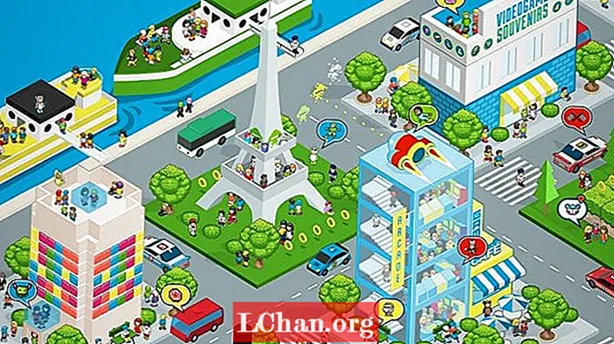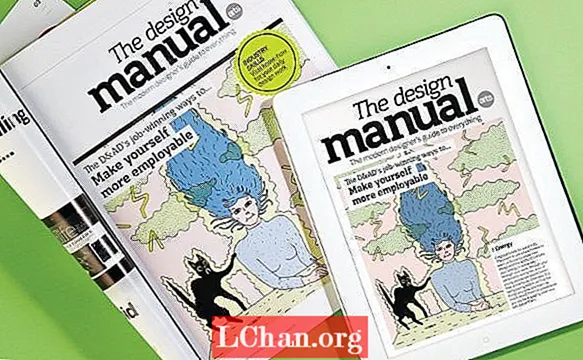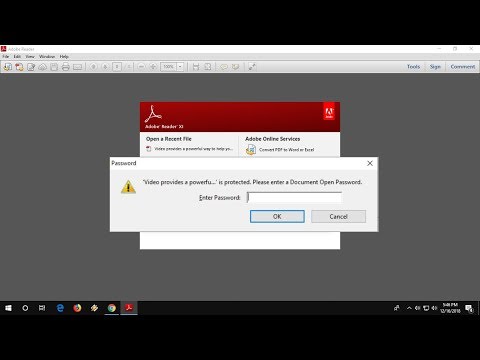
Sisältö
- Osa 1. Salauksen purkaminen, kun unohdit sen
- 1.1. Pura PDF-tietoturva PDF-tiedostojen PassFabin kautta
- 1.2. Pura PDF: n online-purku PDF-salauksen purkuohjelmalla
- 1.3. Poista salaus PDF-tiedostosta Chromella
- Osa 2. Salaa PDF, jos muistat salasanan
- Yhteenveto
Koska me kaikki tiedämme hyvin, että PDF-tiedostot ovat erittäin suojattuja ja niitä käytetään enimmäkseen asiakirjojen jakamiseen, mutta suurin ongelma syntyy, kun joku haluaa purkaa PDF-tiedosto. Nyt salauksen purkaminen ei ole vaikeaa, käy vain alla olevan artikkelin läpi, olemme keksineet upeita ratkaisuja salauksen poistamiseksi PDF-tiedostosta salasanalla tai ilman, joten jos olet myös yksi niistä, jotka haluavat purkaa PDF-tiedoston salauksen, tämä artikkeli on sinulle.
Osa 1. Salauksen purkaminen, kun unohdit sen
1.1. Pura PDF-tietoturva PDF-tiedostojen PassFabin kautta
PassFab for PDF on aina ensisijainen tapaukseni, jos olet unohtanut PDF-salasanasi. Nyt muutamassa minuutissa voit helposti purkaa PDF-tiedoston salauksen tämän työkalun ansiosta. Se on helppo ja helppo käyttää. Suurin osa ihmisistä käyttää muita ratkaisuja salasanan palauttamiseen, kuten CMD, mutta CMD: n käyttö on monimutkaisin tehtävä, jonka olen koskaan törmännyt, ja vaarallinen myös järjestelmälle väärän komentorivin kirjoittamisen vuoksi. Mutta monet asiantuntijat ovat testanneet tämän työkalun, he arvioivat sen 10/10 turvallisuuden vuoksi.
Katsotaanpa opas PDF-tiedoston avaamiseen PassFab for PDF -sovelluksella
Vaihe 1: Onko sinulla jo tämä työkalu? Jos ei, siirry tähän linkkiin ja lataa PassFab for PDF.
Vaihe 2: Käynnistä se lataamisen jälkeen.

Vaihe 3: Nyt ilmestyy aivan ensimmäinen Valikko, siellä näet LISÄÄ-painikkeen, lataa salattu PDF-tiedosto.

Vaihe 4: Lähetetäänkö? Jos kyllä! Lisää-painikkeen alla näet kolme hyökkäystyyppiä
1: Sanakirjahyökkäys: Suurin osa ihmisistä käyttää useammin käytettyjä salasanoja, joten tämä vaihtoehto on niille.

Huomaa: Jos tiedät, että salasanasi tulee olemaan usein käytetty, voit tehdä .txt-tiedoston ja lisätä luettelon kaikista useimmin käyttämistäsi salasanoista ja ladata sitten tiedoston siirtymällä asetuksiin. Jos haluat käyttää oletusarvoisesti järjestelmän sanakirjaa, sitä voidaan käyttää myös.

2. Brute Force with Mask Attack: Suurin osa ihmisistä käyttää salasanavihjettä, joten jos sinulla on vihje, voit käyttää tätä vaihtoehtoa. Lisää mukautuksia siirtymällä asetuksiin.

3. Brute Force Attack: Eikö sinulla ole salasanavihjettä? Kokeile sitten tätä vaihtoehtoa. Vaikka tämä vaihtoehto vie paljon aikaa palautumiseen, mutta tämä on paras vaihtoehto, koska se kokeilee kaikkia mahdollisia yhdistelmiä.

Vaihe 5: Viimeinkin sen loppu! Paina Käynnistä-painiketta. Soittaako joku? Pitää mennä? Ei enää huolta, voit myös keskeyttää prosessin ja aloittaa sen vapaa-ajalla.

Jos et keskeyttänyt, salasana palautetaan; pian ponnahdusikkuna ilmestyy salasanalla. Lopuksi voit purkaa PDF-tiedoston salauksen tällä salasanalla.

Tässä on video-opetusohjelma tämän PDF-salasanan palautustyökalun käytöstä:
1.2. Pura PDF: n online-purku PDF-salauksen purkuohjelmalla
PDF Decrypter on online-verkkoalusta, jossa voit purkaa PDF-tiedostosi salauksen verkossa. Verkkoalustan käyttäminen salauksen purkamiseen on upea tapa säästää aikaa.
Opas PDF-tiedostojen salauksen purkamiseen PDF Decrypter -sovelluksen kautta
Vaihe 1: Käy vain osoitteessa freefileconvert.com/decrypt-pdf ja lataa PDF-tiedosto.
Vaihe 2: Syötä salauksen purku salasana.
Vaihe 3: Valitse lopussa "Decrypt PDF" -painike, pian PDF puretaan.
1.3. Poista salaus PDF-tiedostosta Chromella
Vaihe 1: Avaa Google Chrome.

Vaihe 2: Siirry Google Driveen, siellä näet UUDEN painikkeen, joka lataa vain salasanasuojatun PDF-tiedoston sieltä.

Vaihe 3: Nyt avataksesi tiedoston, sinun on kaksoisnapsautettava tiedostoa.

Vaihe 4: Nyt sinun on painettava CTRL + P, jotta "Tulosta" -ikkunan ponnahdusikkuna voi ilmestyä.

Vaihe 5: Nyt tässä valikossa näet "Vaihda painike". Valitse se ja valitse sitten "Tallenna PDF-tiedostona".

Käytä lopuksi "Tallenna" -painiketta. Salauksen purettu kopioitu PDF-tiedosto tallennetaan tietokoneellesi.
Osa 2. Salaa PDF, jos muistat salasanan
Jos haluat tietää, miten purkaa PDF-tiedosto, kun sinulla on salasana, avaa vain salattu PDF-tiedosto, se pyytää syöttämään asiakirjan avoimen salasanan, kirjoita vain salasana ja avaa se.
Yhteenveto
Tämän artikkelin lyhyt johtopäätös on, että suurin osa ihmisistä kysyi kyselyä siitä, miten purkaa PDF-tiedosto salauksella tai ilman salasanaa, joten olemme käsitelleet siihen upeita ratkaisuja. Yksi tapa purkaa PDF-tiedosto on manuaalinen toinen tapa on ammattimaisten ohjelmistojen kautta, joka on PassFab for PDF, paras PDF-salasanan palautustyökalu. Jos puhumme sen ominaisuuksista, saat tietää, että se ei vahingoita sisältöäsi palautusprosessin aikana ja 100% turvallinen. Joten osta se tänään! Toivottavasti teistä tämä opas on hyödyllinen. Jos pidät tästä informatiivisesta viestistä, jaa ja vieraile päivittäin saadaksesi lisätietoja.